Top 7 vysoce kvalitních audio AAC rekordérů pro Windows a počítače Mac
Advance Audio Coding nebo představen jako přípona souboru AAC. Jde o digitální kódování zvuku, které představuje bezztrátovou kompresi dat. Je vyvinut jako pokročilá verze MP3. To znamená, že může poskytovat lepší kvalitu zvuku než MP3. Proto je při nahrávání zvuku AAC z různých streamovacích serverů nebo jeho pouhém nahrávání do počítače důležité, aby zvukový rekordér podporoval tento druh formátu souboru. Od této chvíle je tento článek vaším průvodcem, jak najít to nejlepší AAC rekordér protože je několik lidí, kteří to podporují.

Část 1. Top 7 AAC rekordérů pro Windows a Mac
1. FVC Free Screen Recorder
První a zdaleka nejdostupnější nástroj, který můžete najít online, je FVC bezplatný zvukový záznamník. Jedná se o bezplatný online nástroj, ke kterému máte přístup pomocí webového prohlížeče a stabilního připojení k internetu. Z tohoto důvodu mnozí považují tento nástroj za užitečný. Především produkovaná kvalita zvuku je bezproblémová a bezchybná. Proces nahrávání je velmi snadné sledovat. Navíc zvuk, který produkuje, lze přehrát téměř na všech přehrávačích. Dále je velmi praktické, že za její využívání nemusíte platit. Nemusíte se obávat malwaru, který může infikovat i váš počítač. Je zaručeno bezpečné a chrání vaše nahraná data. Pokud chcete začít s aplikací, postupujte podle pokynů níže.
Krok 1. Aktivujte spouštěč kliknutím na Začít nahrávat z webové stránky FVC Free Audio Recorder.
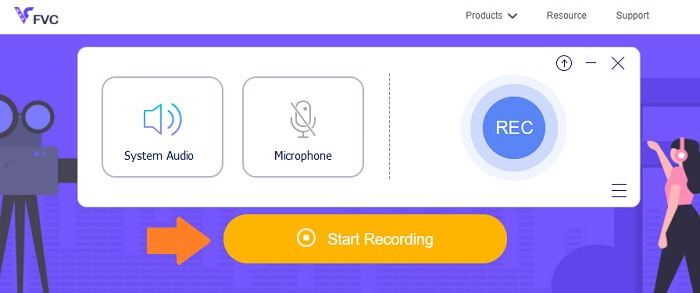
Krok 2. Jakmile se objeví spouštěč, začněte nahrávat kliknutím na REC knoflík.
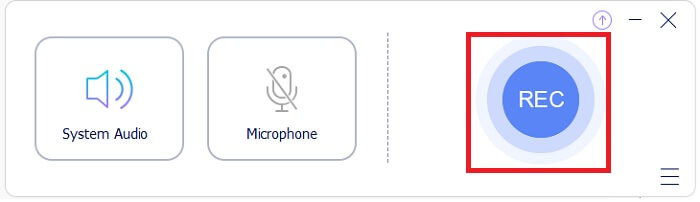
Krok 3. Nahrávání zastavíte kliknutím na modrou kruh ikona.
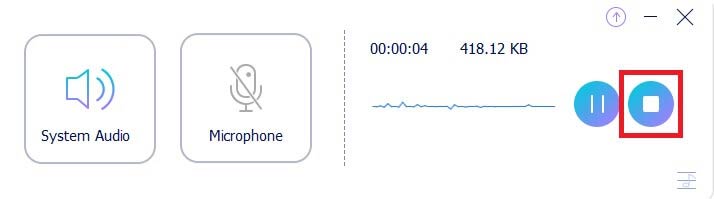
Krok 4. Poté se soubor automaticky uloží do vašeho PC. Zkontrolujte seznam nahraných souborů v hlavním rozhraní.
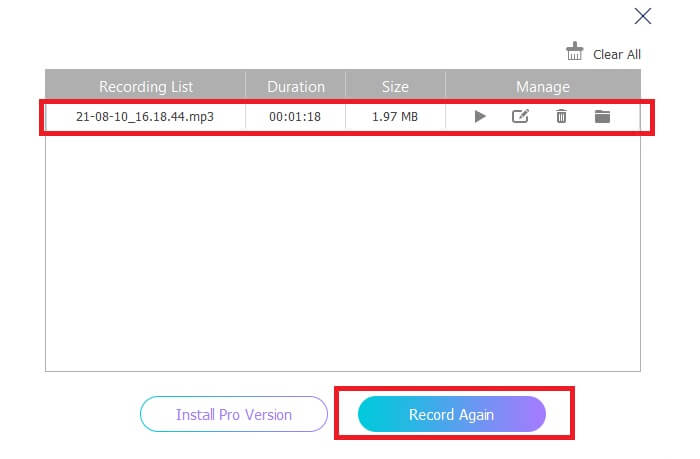
Klady
- Nastavitelný poměr stran.
- Nastavitelný datový tok pro lepší kvalitu výstupu zvuku.
- Může nahrávat systémový zvuk a obrazovku.
Nevýhody
- Nepodporuje ořezávání videa nebo zvuku.
2. Záznamník obrazovky FVC
Vedle seznamu je prémiová verze FVC Free Screen Recorder. Jedná se o desktopovou aplikaci, kterou si stáhnete do počítače, aniž byste se museli obávat malwaru, který může ovlivnit váš počítač. Je příznačné, že je podporován téměř na všech platformách. Jedinečné je, že rozhraní nástroje je interaktivní a uživatelsky přívětivé. Řekl bych, skutečná definice snadno použitelného a srozumitelného nástroje. Nemusíte být odborníkem na jeho používání, snadno ho zvládnou i začátečníci.
FVC Screen Recorder je vysoce efektivní při poskytování bezproblémového nahrávání i při složitějším živém vysílání nebo hraní. Především při natáčení zvuku. Tento nástroj používá kodek AAC k vytvoření bezproblémového zvukového záznamu. To znamená, že nahrávání živého přenosu bude plynulé a bez šumu na pozadí. Kromě nahrávání obrazovky může tento software zaznamenávat videa z webové kamery a současně je odesílat. Nemluvě o tom, že je co objevovat. Mezitím je zde podrobný návod, jak používat tento nástroj pro záznam hlasu AAC.
Krok 1. Stáhněte a nainstalujte aplikaci pomocí tlačítka níže.
Stažení zdarmaPro Windows 7 nebo novějšíBezpečné stahování
Stažení zdarmaPro MacOS 10.7 nebo novějšíBezpečné stahování
Krok 2.Postupujte podle instalačního průvodce a dokončete proces. Nyní klikněte na Záznamník zvuku tlačítko pro zobrazení plovoucí lišty pro záznam zvuku.
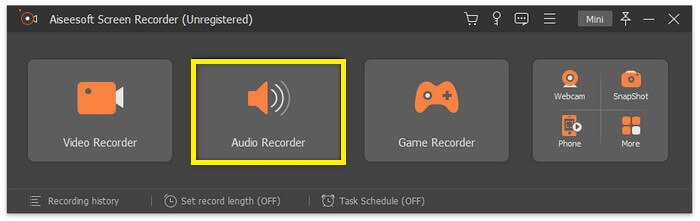
Krok 3.Změňte formát kliknutím na Ozubené kolo ikonu a poté přejděte na Výstup. Změňte výstup na AAC, nebo jiný požadovaný formát zvuku. Nyní zapněte Zvuk systému. Mezitím můžete také zapnout Mikrofon možnost přidat svůj hlas, pokud potřebujete. Konečně, REC tlačítko spustí nahrávání.
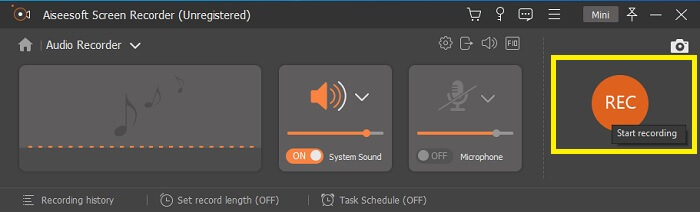
Krok 4.Po dokončení nahrávání klikněte na červenou Náměstí knoflík. Jakmile je nahrávání dokončeno, přehrajte kliknutím na název souboru pod rozhraním.

Klady
- Je podporována akcelerace pro plynulé nahrávání.
- Funkce zámku oken je k dispozici pro záznam konkrétních obrazovek.
- Bitrate a snímková frekvence jsou podporovány.
- Zvuk lze nahrávat samostatně.
Nevýhody
- Přiblížení a oddálení není podporováno.
3. Bandicam
Třetí na seznamu, který stojí za vyzkoušení, je Bandicam. Bandicam si vydláždil cestu k popularitě tím, že je známý jako spolehlivý nástroj pro začátečníky. Rozhraní nástroje je velmi jednoduché a přímočaré. Okamžitě si můžete vybrat, kterou akci provést, protože vše je na hlavní stránce. Důležitější je, že tento nástroj podporuje výstup AAC pro zvuk a přenosovou rychlost 192 kbps. To je dost dobré pro vytvoření vysoce kvalitního zvuku ve vaší nahrávce. Také zde jsou některé další funkce nástroje, které jsou dostatečně působivé.
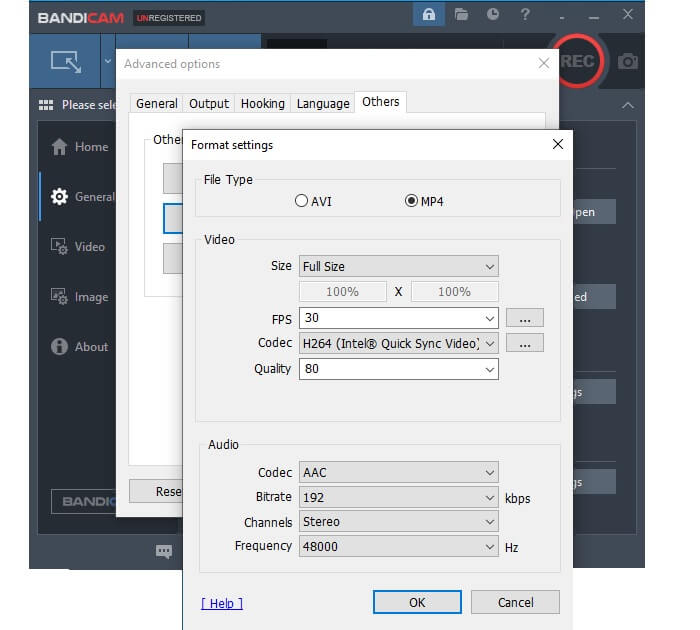
Klady
- Přiblížení a oddálení jsou podporovány.
- Naplánování podporovaného nahrávání.
- Naplánování podporovaného nahrávání.
- Vyberte režim nahrávání.
Nevýhody
- Zámek oken není podporován.
- Multitasking během nahrávání není možný.
- Zvuk nelze nahrávat samostatně.
4. OBS Studio
Open Broadcaster Software nebo také známý jako OBS. Je to open-source a bezplatný program pro streamování a nahrávání obrazovky. OBS je k dispozici na počítačích Mac i Windows. To podporuje RTMP, které lze přidružit k různým streamovacím webům, jako je YouTube, Twitch, Instagram a Facebook. Navíc během streamování nahráváte. Z tohoto důvodu je přidán jako jeden z nástrojů, který zvažujete použít jako AAC rekordér.
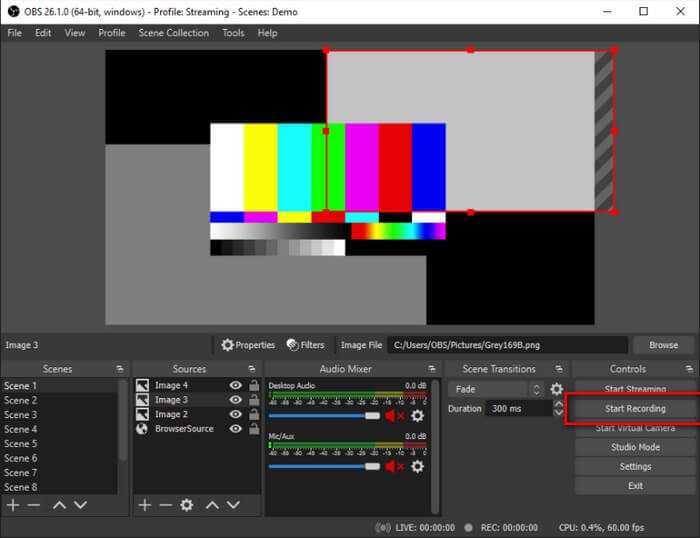
Klady
- Je snadné nahrávat a najít nahraný soubor.
- Můžete si být jisti, že video a audio výstupy jsou kompatibilní na většině přehrávačů.
- Může screencast při zrcadlení.
Nevýhody
- Úprava kódování pro zlepšení kvality videa a další zpomalí váš počítač.
5. Screencast-O-Matic
Screencast-O-Matic je web, který poskytuje bezplatný přístup k nástrojům pro nahrávání obrazovky a úpravu videa. Nástroje zde většinou maximalizují pedagogové, studenti a dokonce i profesionálové. Video tutoriály lze snadno vytvořit zde. Kromě záznamu obrazovky a zvuku můžete snímat obrazovku, hostovat a sdílet obsah přes web pomocí cloudového hostování na webu. Kromě toho poskytují také možnost nahrávat zvuk. A co víc, můžete to přidat jako rozšíření do Chromu.

Klady
- Lze jej získat online a stáhnout si jej.
- Přiměřená kvalita zvuku pro bezplatnou aplikaci.
- Může být použit jako nástroj pro streamování a vhodný pro video tutoriály.
Nevýhody
- Chcete-li jej používat, musíte se zaregistrovat.
- Má zdlouhavý proces registrace.
- Zvuk nelze nahrávat samostatně.
6. ScreenFlow
Nyní se dostáváme k posledním třem nástrojům, kterými jsou rekordéry AAC. Tentokrát se dozvíte o ScreenFlow by Telestream. Je to nástroj, který má pomoci pedagogům, marketingovým týmům, vlogerům atd. při šíření jejich videí na webu. Některé z nejlepších funkcí, které lidé na tomto nástroji milují, jsou funkce sdílení souborů, úpravy videa, nahrávání videohovorů, snímání obrazovky, knihovna obsahu a především schopnost snímání zvuku. O nástroji je toho co objevovat. Více informací naleznete v seznamu níže.
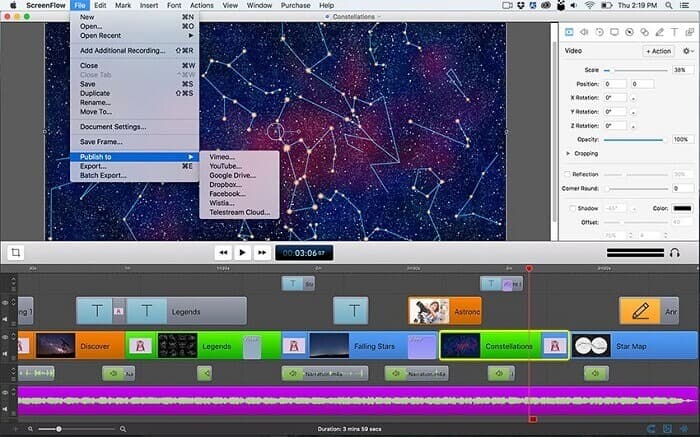
Klady
- Umí nahrávat na více obrazovkách.
- Úpravy textu jsou podporovány.
- Je podporována správa videa.
- Nahrajte přímo na YouTube.
Nevýhody
- Není k dispozici na mobilních zařízeních.
- Řízení přístupu není podporováno.
7. Fraps
Již více než 10 let Fraps neustále pomáhá lidem tím, že začátečníkům poskytuje snadno použitelný nástroj pro nahrávání obrazovky. Zdá se, že Fraps je lehký nástroj, který nese hlavní ligové funkce, jako jsou funkce benchmarkingu, snímání videa v reálném čase, nahrávání zvuku a nastavitelné FPS. Všechny tyto skvělé funkce jsou dostatečně dobré pro vytváření kvalitních video/audio nahrávek. Přestože vývojář přestal aktualizovat nástroj, mnozí stále považují tento nástroj za vhodný. Bude lepší, když se brzy dočkáme nových aktualizací. Mezitím jsou zde některé další funkce, které mohou být užitečné.
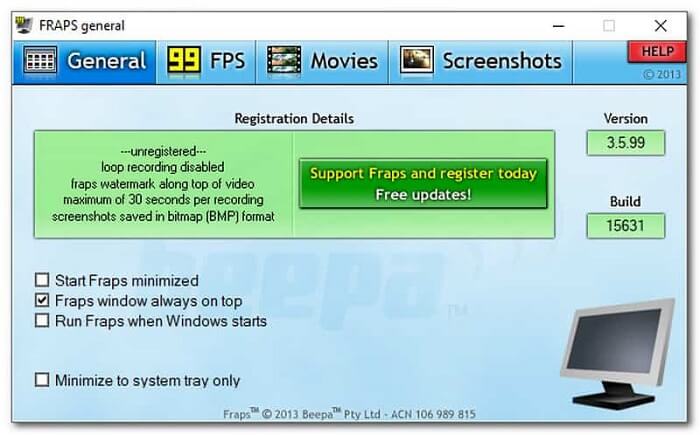
Klady
- Možnost samostatného nahrávání zvuku.
- Video v HD kvalitě podporované pro nahrávání videa.
- Při používání nástroje není potřeba žádná vlastní volba.
- Přidejte hlas k systémovému zvuku během nahrávání.
Nevýhody
- Žádná aktualizace softwaru.
- Žádné přidané funkce.
- Chybí funkce pro úpravu videa.
Všechny nástroje recenzované v tomto článku jsou užitečné a všechny jsou spolehlivé. I když tomu tak je, existují nástroje, které skutečně vynikají. Na základě frekvence aktualizací a stability nástrojů zvýšily očekávání FVC Screen Recorder (Free/Paid), OBS Studio a Screencast-O-Matic. Tyto tři nástroje konzistentně vylepšují funkci nástroje a opravují chyby při každém spuštění aktualizací. Nemluvě o tom, že jsou bez malwarových infekcí. Pokud uvažujete o tom, který nástroj pro vás může být užitečný, doporučuje se jít těmito třemi.
Část 2. Srovnávací tabulka
| FUNKCE | FVC bezplatný zvukový záznamník | FVC SCREEN RECORDER | Bandicam | OBS Studio | Screencast-O-Matic | ScreenFlow | Fraps |
| Nahrávání zvuku samostatně |  |  |  |  |  |  |  |
| Nastavitelný bitrate |  |  |  |  |  |  |  |
| Podporováno AAC |  |  |  |  |  |  |  |
| Systémový záznam zvuku |  |  |  |  |  |  |  |
| Vysoká kvalita zvuku |  |  |  |  |  |  |  |
| Platforma zařízení | Webový | Software ke stažení | Software ke stažení | Software ke stažení | Stahovatelné webové | Software ke stažení | Software ke stažení |
Část 3. Nejčastější dotazy o AAC Recorder
Proč AAC někdy nefunguje?
Můžete se setkat s případy, kdy se soubor AAC na určitých přehrávačích nepřehraje. Ne proto, že by byla rozbitá, ale je to limitující faktor, který ji brzdí. Je to možné, protože některé zvukové kodeky mají komerční licenci, kde za ně musíte platit. Některé společnosti se také rozhodnou je omezit nebo nepodporovat. Zde jsou některé z nejlepších hudební přehrávače můžete zkusit přehrát své audio soubory AAC.
Je AAC dobrý kodek?
Obecně řečeno, Ano! Většina uživatelů iPhone z toho bude mít prospěch kvůli přehrávání ve vysokém rozlišení. Pro uživatele Androidu je to ale jiný příběh. Tento formát je považován za energeticky náročný kodek, takže většina zařízení Android může mít nespolehlivý výkon.
Soubory AAC se přehrávají plynule, ale nevychází žádný zvuk. Co dělat?
Obvykle je příčinou nesprávný zvukový kodek. Jsou také případy, kdy prostorový systém používá AAC, neuslyšíte zvuk přes HDMI nebo SPDIF.
Závěr
Kéž vám seznam nástrojů recenzovaných v tomto článku pomůže rozhodnout, který nástroj použít při nahrávání souborů AAC. Můžete se také podívat do tabulky vytvořené pro snadné pochopení aplikací. Další informace o formátu souboru AAC naleznete také v častých dotazech v tomto článku.



 Video Converter Ultimate
Video Converter Ultimate Screen Recorder
Screen Recorder



